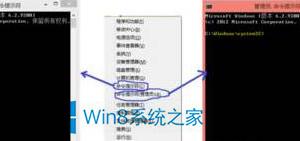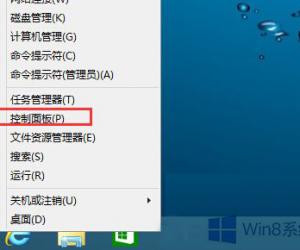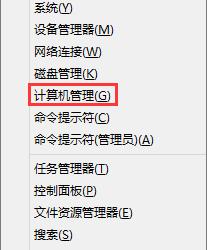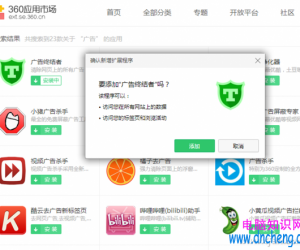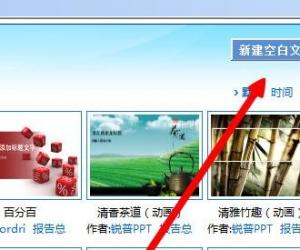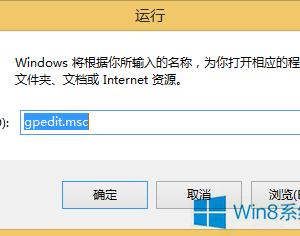Win8系统使用环绕立体声的方法 Win8系统怎么设置环绕立体声
发布时间:2017-05-04 15:31:49作者:知识屋
Win8系统使用环绕立体声的方法 Win8系统怎么设置环绕立体声 在Win8系统下使用环绕立体声,让音响的效果更震撼,让音质更加接近真实的场景。不过有些人空有好的音响设备,却不知道怎么开启环绕立体声的效果,这样就不能发挥出好音响的优势了。下面就来介绍一下Win8使用环绕立体声的方法。
操作方法:
1、右键点击右下角音量图标,然后选择“播放设备”;
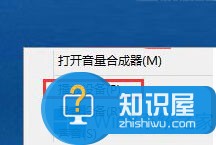
2、在播放选项卡下,双击“扬声器”,或选择扬声器再点属性;
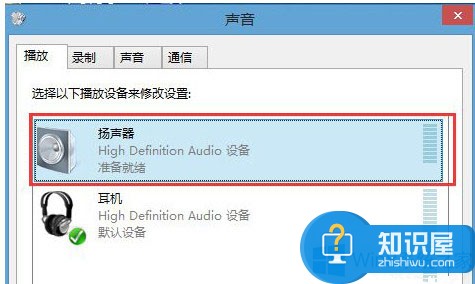
3、在“扬声器”属性中,点击【级别】标签,然后点击”平衡“按钮;
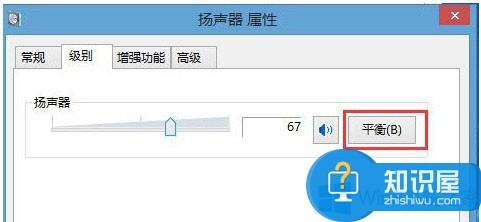
4、在平衡中会有一些 左右 右前 之类的音量调节选项,项目的多少跟你使用几声道的音箱有关,一般低音炮我们只需要调左前和右前就可以了,我们可以试着拖动滑块来听声音,以测试哪个声道播放的是何种语言,然后将不需要的那个声道调至最小即可,最后确定保存。
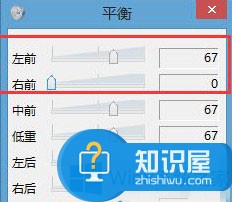
以上就是Win8系统使用环绕立体声的方法了,环绕立体声的重点就是左右声道的选择,只要设置好左右声道的音量,就能调出环绕立体声的效果了。
知识阅读
软件推荐
更多 >-
1
 一寸照片的尺寸是多少像素?一寸照片规格排版教程
一寸照片的尺寸是多少像素?一寸照片规格排版教程2016-05-30
-
2
新浪秒拍视频怎么下载?秒拍视频下载的方法教程
-
3
监控怎么安装?网络监控摄像头安装图文教程
-
4
电脑待机时间怎么设置 电脑没多久就进入待机状态
-
5
农行网银K宝密码忘了怎么办?农行网银K宝密码忘了的解决方法
-
6
手机淘宝怎么修改评价 手机淘宝修改评价方法
-
7
支付宝钱包、微信和手机QQ红包怎么用?为手机充话费、淘宝购物、买电影票
-
8
不认识的字怎么查,教你怎样查不认识的字
-
9
如何用QQ音乐下载歌到内存卡里面
-
10
2015年度哪款浏览器好用? 2015年上半年浏览器评测排行榜!